Allgemeines
Voraussetzungen
Das SLRG/SSS Nautilus Theme wurde für WordPress konzipiert.
Du brauchst somit bereits eine Installation von WordPress 5.7 oder höher sowie PHP 7.3 oder höher.
Download und Installation
- Die neuste Version des Themes findest du auf der Landing-Page oder du kannst es direkt hier herunterladen.
- Danach kannst du das Theme im Adminbereich deiner WordPress-Seite installieren. Gehe dazu über das Menü Design ➔ Themes ➔ Theme hinzufügen und klicke auf Theme hochladen. Wähle die heruntergeladene ZIP-Datei aus und klicke auf Jetzt installieren.
- Nun kannst du das Theme aktivieren und konfigurieren.
Updates
Das Theme prüft regelmässig, ob eine neue Version verfügbar ist. Falls es eine neuere Version gibt, dann wird angeboten, das Update zu installieren.
Customizer-Optionen
Mit dem sogenannten Customizer besteht die Möglichkeit, das Theme spezifisch für deine Sektion anzupassen. Via Design ➔ Themes ➔ Customizer navigierst du zu den Optionen.
| Bereich | Beschreibung |
|---|---|
| Website-Informationen | Hier kannst du das SLRG-Logo oben links durch euer Sektions-Logo ersetzen wenn du dies möchtest. Ausserdem legst du hier den Webseitentitel (z.B. «SLRG Sektion Muster») sowie ein allfälliges Website-Icon fest. |
| Menüs |
Es existieren zwei Menüpositionen:
|
| Footer | Im Footer kann die Adresse der Sektion sowie die E-Mail-Adresse angezeigt werden. Weiter kannst Du hier vier verschiedene Social-Media-Plattformen verlinken. Ebenfalls kann das Copyright sowie der Link zum Impressum definiert werden. |
| Homepage-Einstellungen | Hier solltest du die Option «Eine statische Seite» konfigurieren und dann die entsprechende Homepage und Beitragsseite auswählen. |
Seitentemplates
Es existieren zwei verschiedene Seitentemplates:
Standard Template
Der Inhalt wird über die ganze Breite angezeigt.
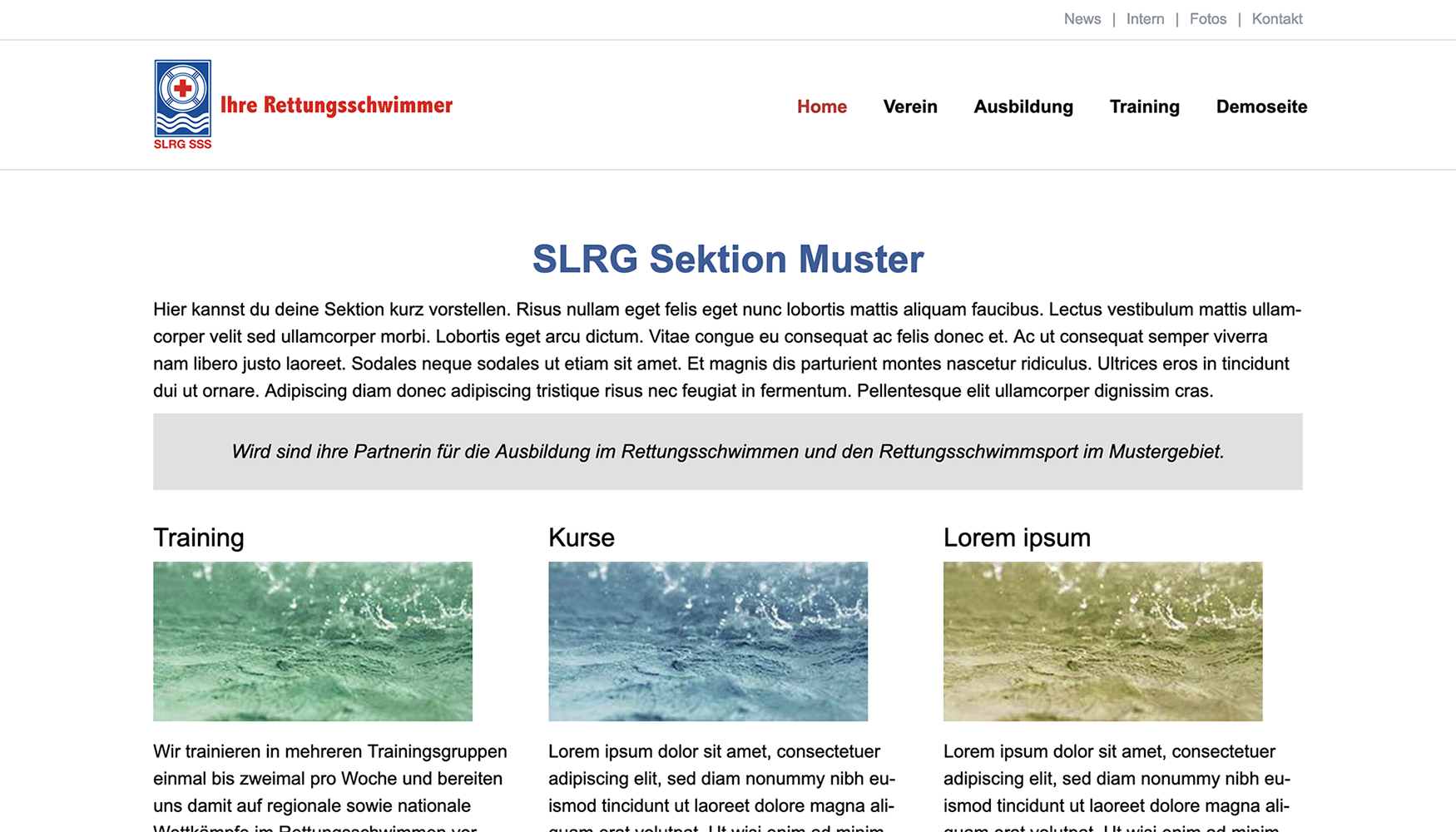
Sidebar
Auf der linken Seite wird eine Sidebar mit einem konfigurierbaren Widget-Bereich angezeigt.
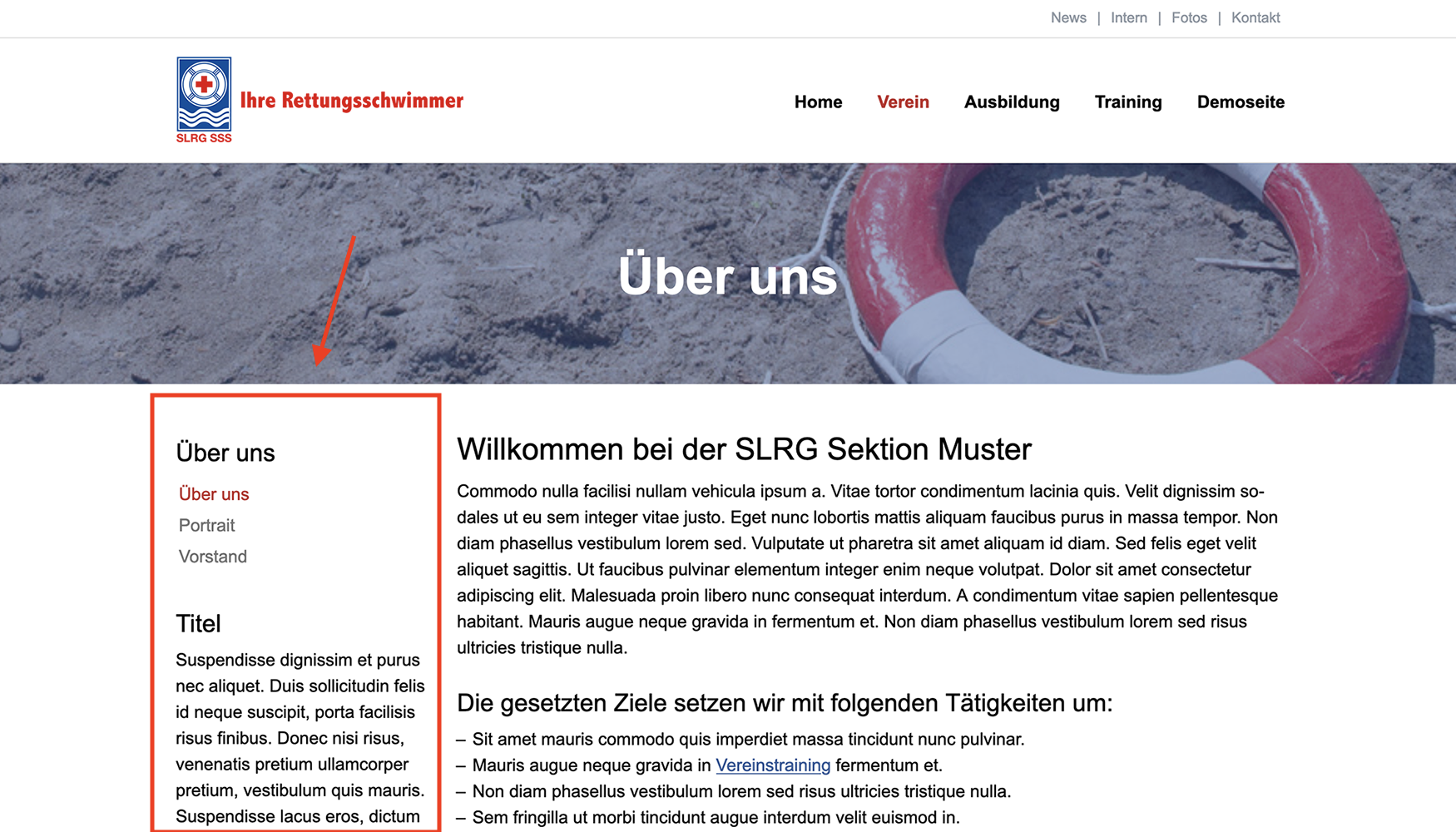
Header
Es gibt vier verschiedene Möglichkeiten für den Headerbereich:
Titel links (Standard)
Der Titel wird oben links angezeigt.
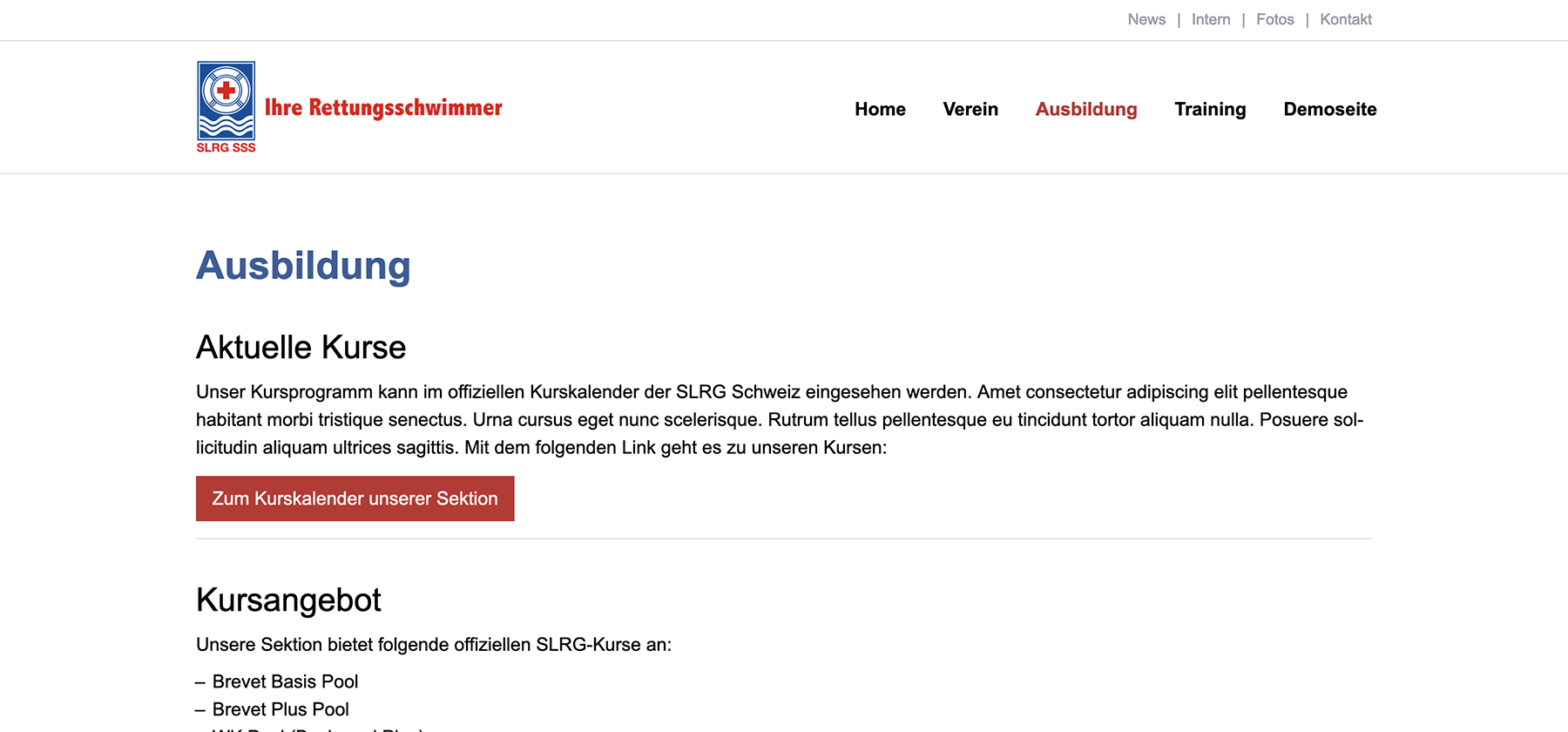
Titel mit Hintergrundbild
Bei dieser Auswahl muss ein Beitragsbild erfasst werden, welches mit einem Overlay leicht blau abgedunkelt wird. Der Titel wird weiss zentriert über dem Bild positioniert.
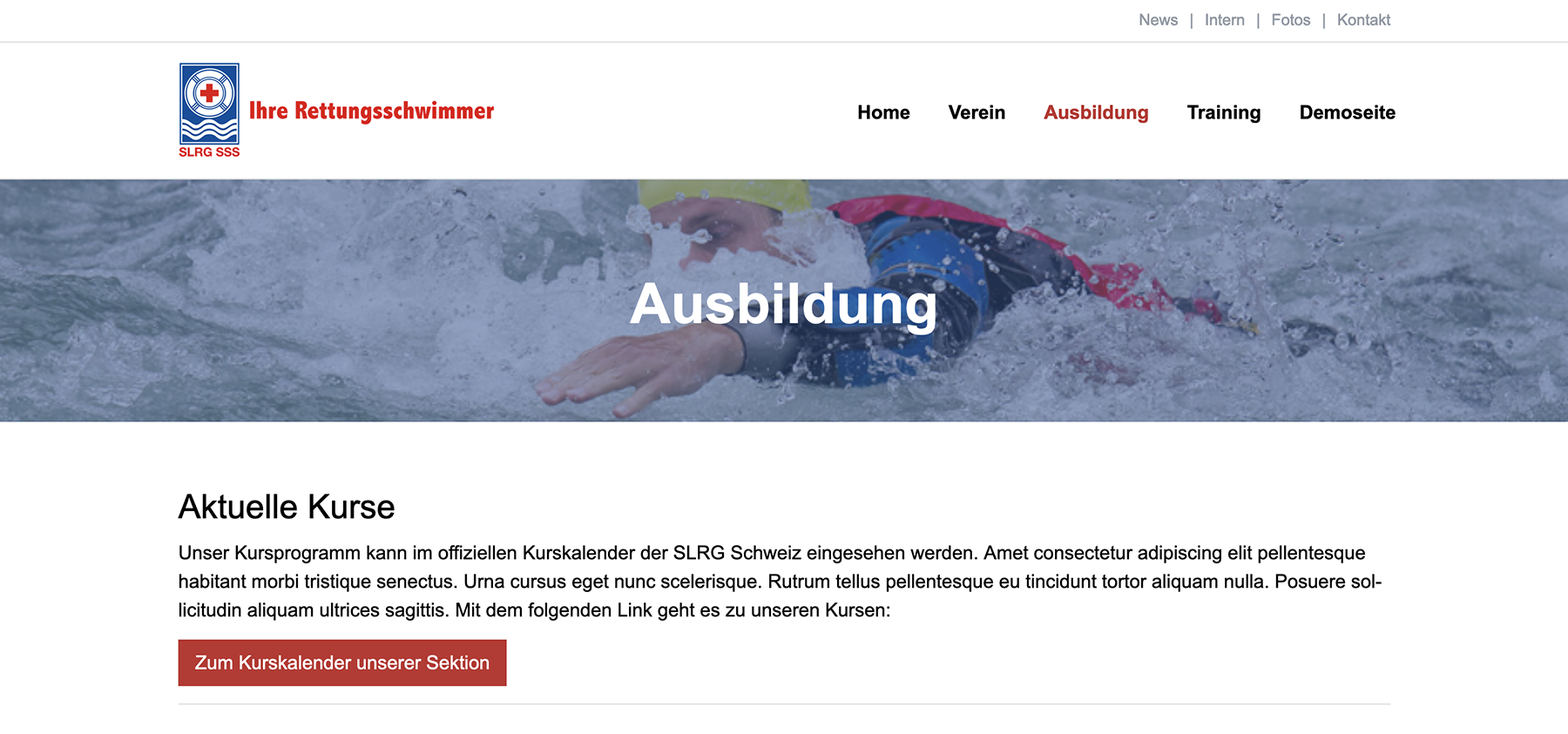
Nur Bild
Bei dieser Auswahl muss ein Beitragsbild erfasst werden. Das Bild wird ohne Titel und ohne Overlay im Headerbereich der Seite angezeigt.
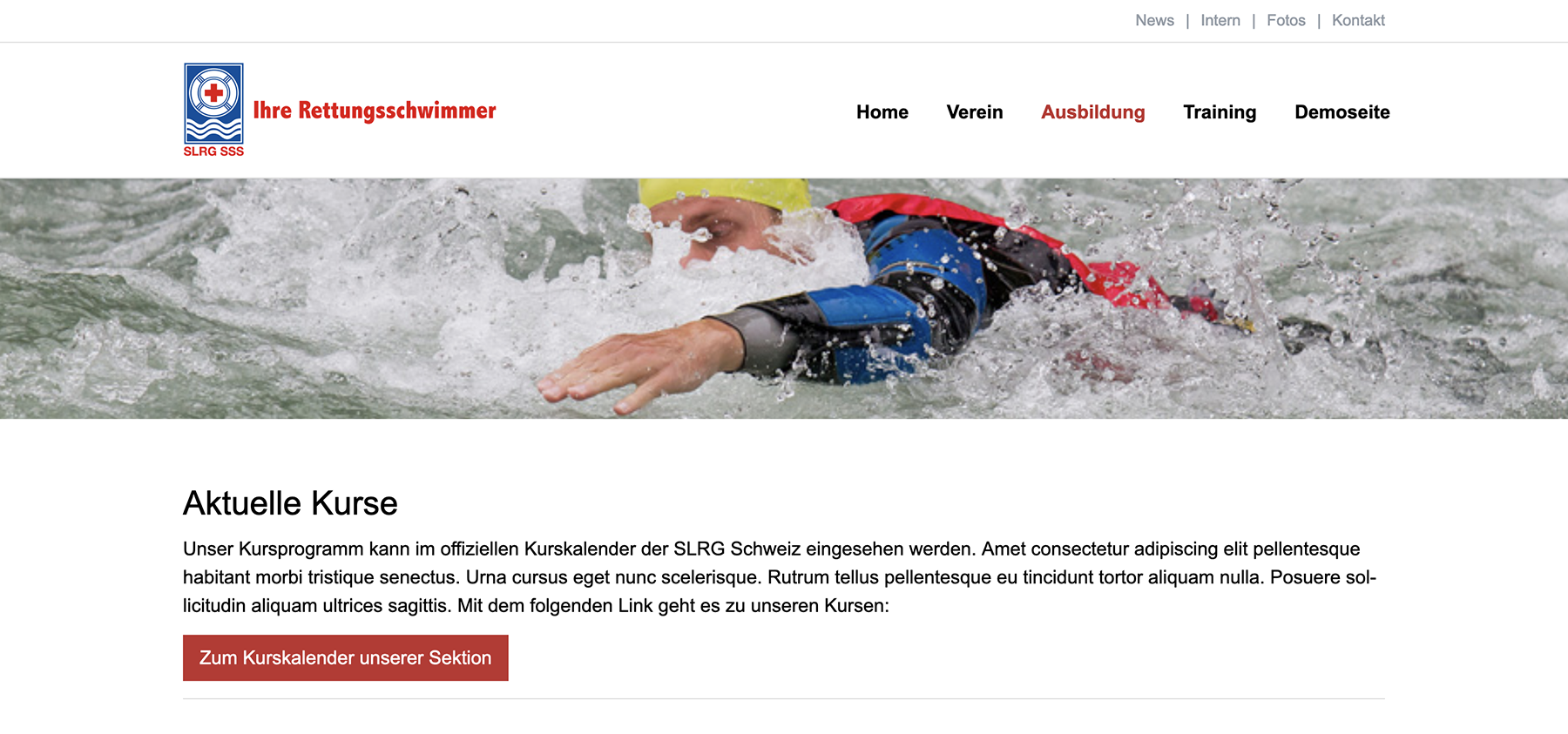
Kein Header
Es wird kein Titel und kein Hintergrundbild angezeigt. Diese Option kann z.B. für die Startseite verwendet werden.
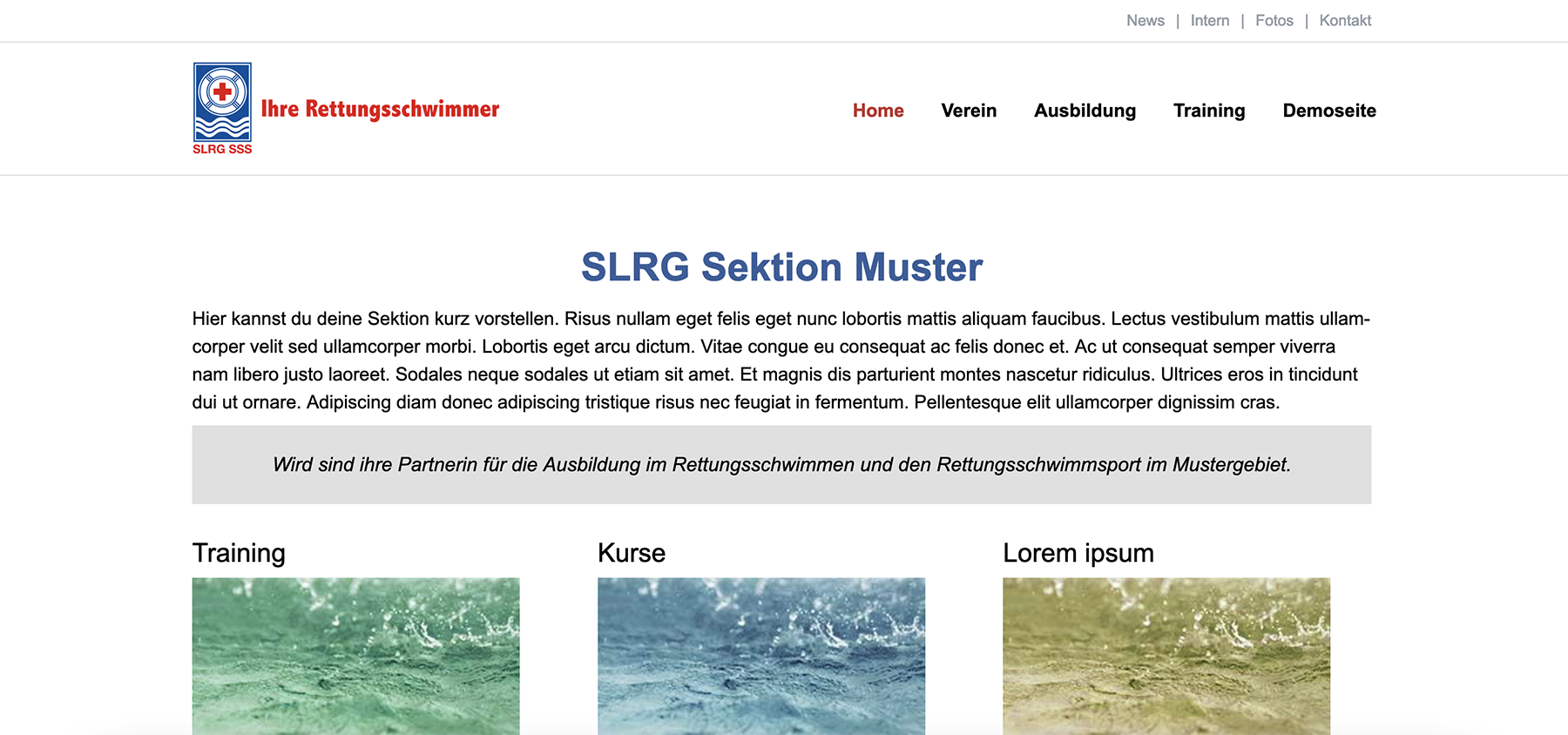
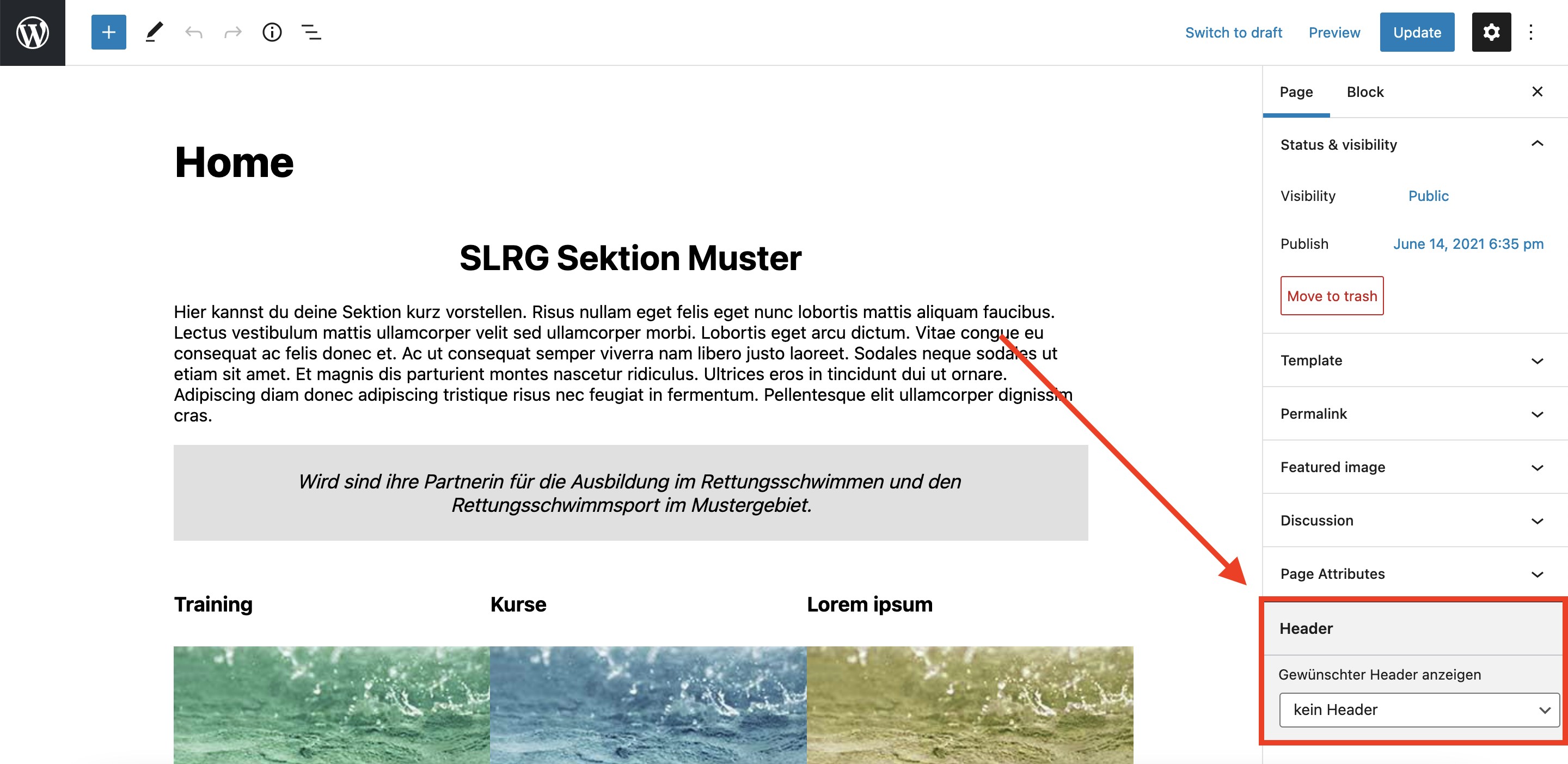
Widgets in der Sidebar
Die Widgets werden via Design ➔ Widgets konfiguriert. Das Theme definiert zwei Widget-Positionen für die Sidebar:
- «Sidebar Beiträge» für die Beitragsseite sowie im Beitragsarchiv.
- «Sidebar» für alle Seiten ausser dem Beitragsarchiv und der Beitragsseite.
Farbpalette
Mit dem Theme werden vordefinierten Farben mitgeliefert, welche sich am CI/CD der SLRG orientieren. Diese Farben können im Editor für verschiedene Elemente (z.B. Text, Hintergründe, Buttons, ...) entsprechend verwendet werden.

Empfohlene Plugins
Das SLRG WordPress-Team empfiehlt folgende Plugins zur Nutzung:| Name | Kurzbeschreibung |
|---|---|
| Redirection | Einfaches Einrichten von Weiterleitungen |
| Widget Options und Classic Widgets | Eine Möglichkeit die Widgets pro Seite zu konfigurieren |
| Redirection | Einfaches Einrichten von Weiterleitungen |
| Email Address Encoder | Schützt Mail-Adressen auf der Website |
| Contact Form 7 | Kontaktformulare |
| Contact Form 7 Honeypot | Verhindert Spammails für Contact Form 7 |
| Contact Form 7 Flamingo | Speichert die Kontaktanfragen von Contact Form 7 |
